Beheben: Ihre Signatur konnte nicht zum Dokument in Excel hinzugefügt werden
 Wir haben bereits die Bedeutung von Signaturen auf Dokumenten besprochen, daher könnte die Authentizität Ihrer Signatur in Frage gestellt werden, wenn Sie die Meldung Ihre Signatur konnte nicht zum Dokument hinzugefügt werden in Ihrer Excel-Arbeitsmappe erhalten.
Wir haben bereits die Bedeutung von Signaturen auf Dokumenten besprochen, daher könnte die Authentizität Ihrer Signatur in Frage gestellt werden, wenn Sie die Meldung Ihre Signatur konnte nicht zum Dokument hinzugefügt werden in Ihrer Excel-Arbeitsmappe erhalten.
Es ist nicht ungewöhnlich, dass Ihre Signatur in Ihrem Microsoft Office-Dokument nicht angezeigt wird, aber manchmal liegt das Problem über dem leeren Cache. Bei diesem speziellen Fehler, der in Excel-Arbeitsmappen auftritt, haben wir festgestellt, dass er bei Arbeits-/Schulkonten häufig vorkommt.
Die meisten dieser Organisationen verwenden Smartcards zur Validierung der Signatur. Wenn es ein Problem mit Ihrer gibt, zum Beispiel unzureichende Berechtigungen zur Verwendung der Smartcard oder wenn sie nicht ordnungsgemäß eingelegt ist, haben Sie möglicherweise Probleme beim Einfügen der Signatur.
Wie behebe ich den Fehler Ihre Signatur konnte nicht zum Dokument hinzugefügt werden?
1. Starten Sie Excel im abgesicherten Modus
- Klicken Sie auf die Suche-Schaltfläche in der Taskleiste, geben Sie excel ein, klicken Sie mit der rechten Maustaste darauf und wählen Sie Dateispeicherort öffnen.
-
Halten Sie die Strg-Taste gedrückt und doppelklicken Sie auf die Excel-ausführbare Datei.
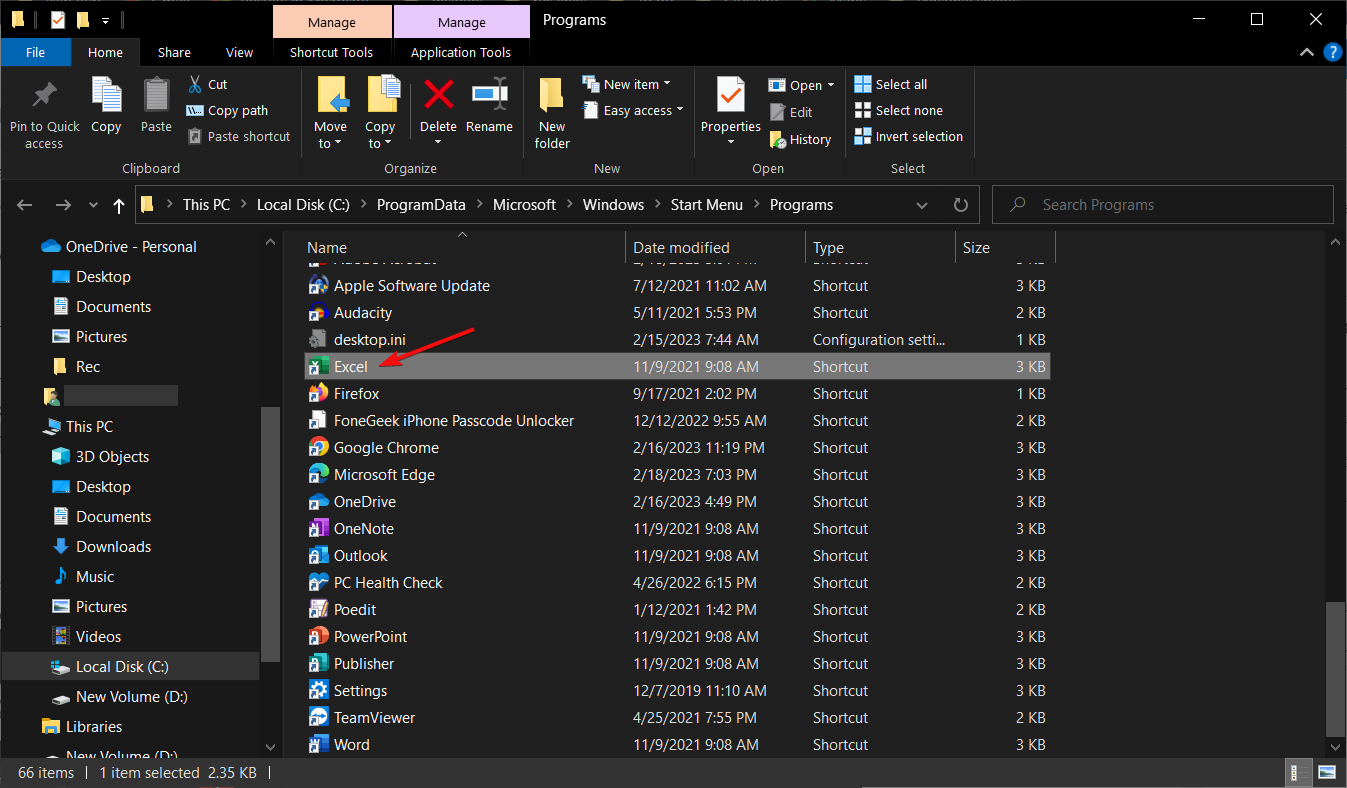
-
Klicken Sie auf Ja, wenn Sie gefragt werden, ob Sie Excel im abgesicherten Modus öffnen möchten.
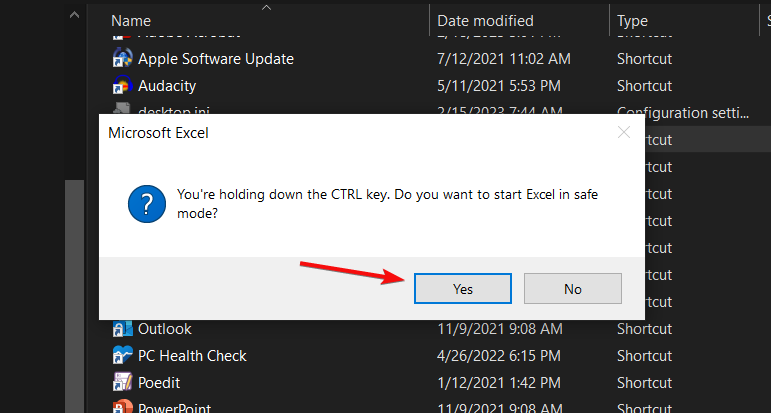
2. Deaktivieren Sie Excel-Add-Ins
- Schließen Sie die Excel-App und starten Sie sie erneut, indem Sie auf das App-Symbol auf Ihrem Desktop doppelklicken.
- Klicken Sie im Excel-Fenster auf Datei und wählen Sie Optionen.
-
Klicken Sie im nächsten Fenster auf Add-Ins, wählen Sie COM-Add-Ins aus und klicken Sie auf Los.
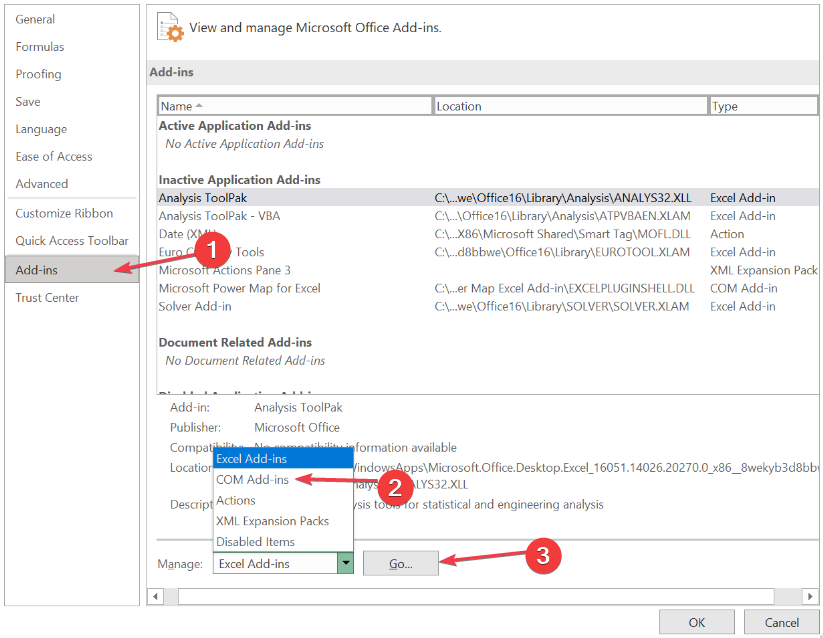
- Stellen Sie sicher, dass alle Kontrollkästchen deaktiviert sind, und klicken Sie auf OK.
- Schließen Sie Microsoft Excel und starten Sie die Anwendung neu, um zu überprüfen, ob der Fehler weiterhin besteht.
3. Überprüfen Sie die Gültigkeit des digitalen Zertifikats
-
Drücken Sie die Windows-Taste + R auf Ihrer Tastatur und geben Sie certmgr.msc ein, und drücken Sie die Eingabetaste.
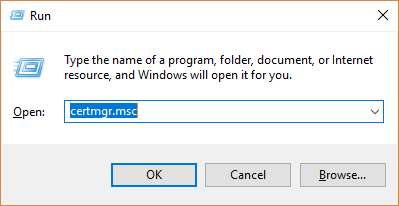
-
Öffnen Sie die Kategorie Persönlich im linken Bereich.
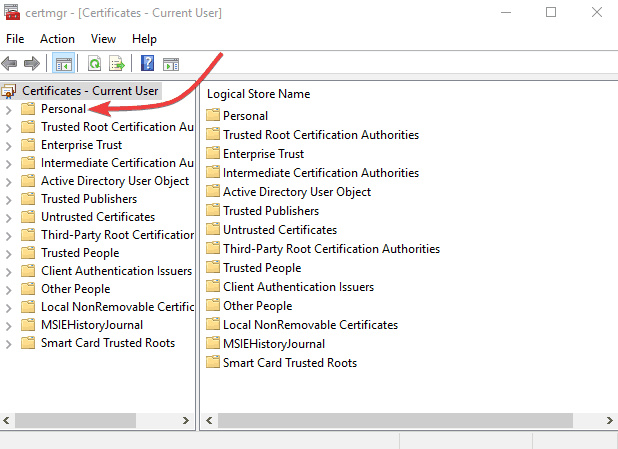
- Klicken Sie auf Zertifikate und wählen Sie im Bereich Ausgestellt an das Zertifikat aus, das Ihrem Kontonamen entspricht.
-
Öffnen Sie das Menü Aktion.
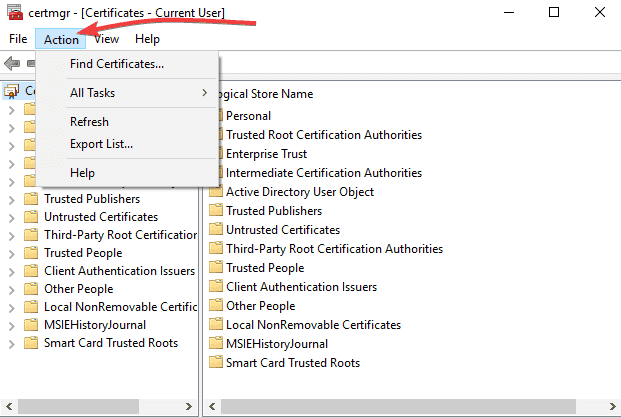
-
Gehen Sie zu Alle Aufgaben.
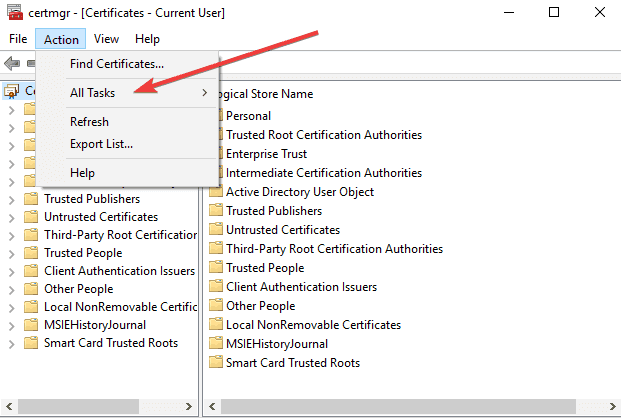
- Klicken Sie auf Sortieren nach der Spalte Ausgestellt von > finden Sie das Zertifikat, das vom Kommunikationsserver ausgestellt wurde.
- Überprüfen Sie, ob das Zertifikat vorhanden und nicht abgelaufen ist.
4. Installieren Sie die Smartcard-Treiber im Kompatibilitätsmodus
-
Suchen Sie die Treiber-Setup-Datei, klicken Sie mit der rechten Maustaste darauf und wählen Sie Eigenschaften aus dem Menü.
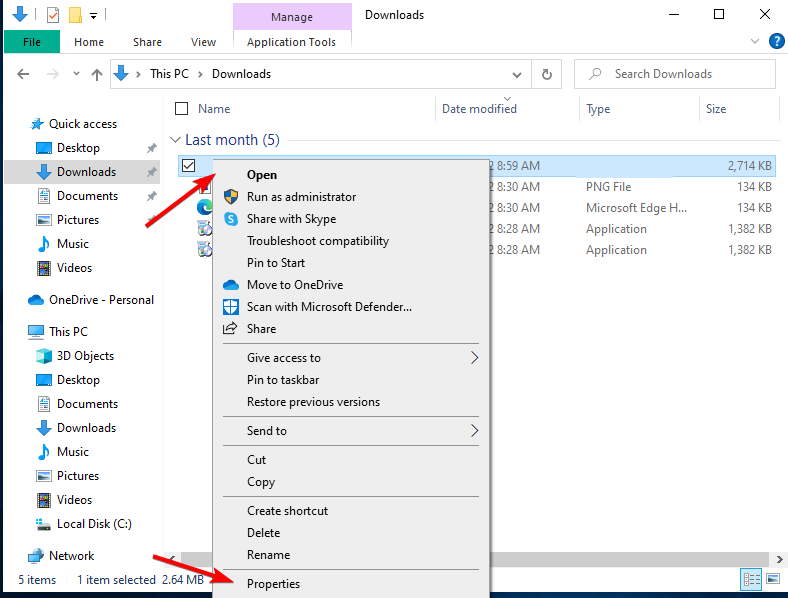
-
Gehen Sie zur Registerkarte Kompatibilität und aktivieren Sie die Option Dieses Programm im Kompatibilitätsmodus für ausführen. Wählen Sie Windows 8 oder höher und klicken Sie auf OK, um die Änderungen zu speichern.
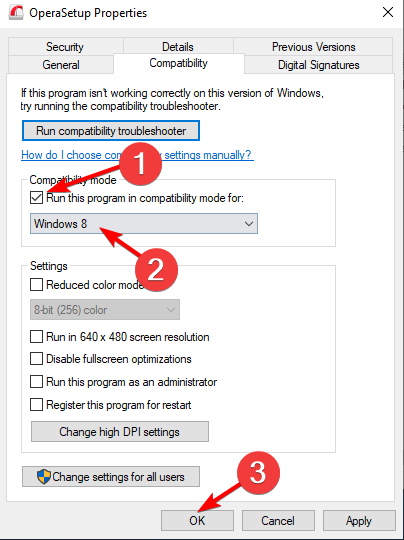
5. Verschieben Sie das Zertifikat in die Gruppe Vertrauenswürdige Personen
- Drücken Sie die Windows-Taste + R und geben Sie mmc ein. Drücken Sie die Eingabetaste.
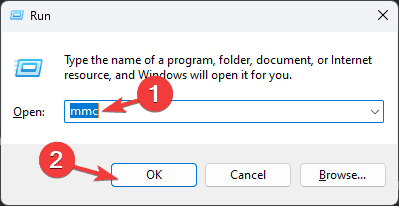
- Klicken Sie auf Datei und wählen Sie Snap-In hinzufügen/entfernen.
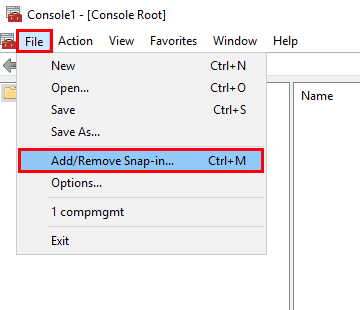
- Wählen Sie Zertifikate aus und klicken Sie auf Hinzufügen.
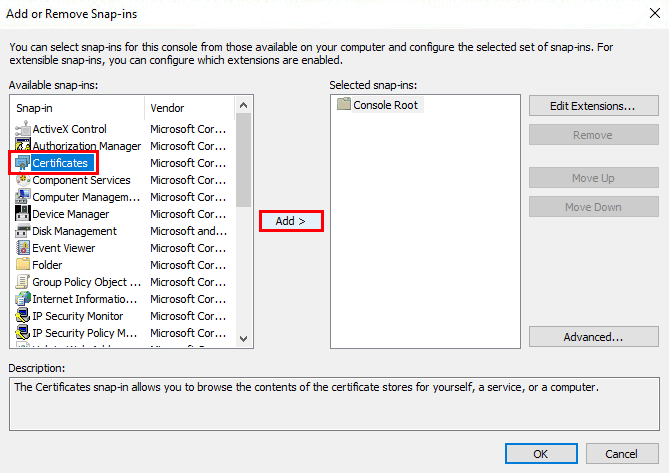
- Wählen Sie Computerkonto und dann Lokaler Computer und klicken Sie auf Fertigstellen.
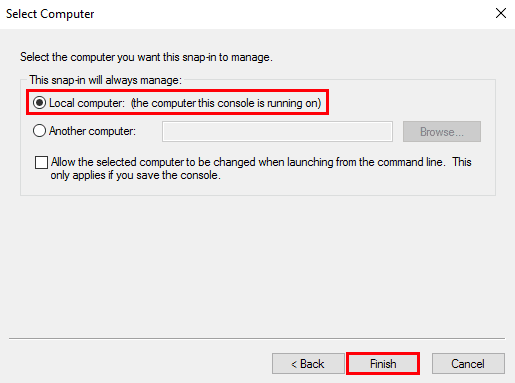
- Klicken Sie auf OK, um zu bestätigen.
- Gehen Sie zu Persönlich und wählen Sie Zertifikate.
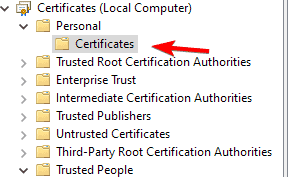
- Wählen Sie Ihr Zertifikat aus, klicken Sie mit der rechten Maustaste darauf und wählen Sie Ausschneiden.
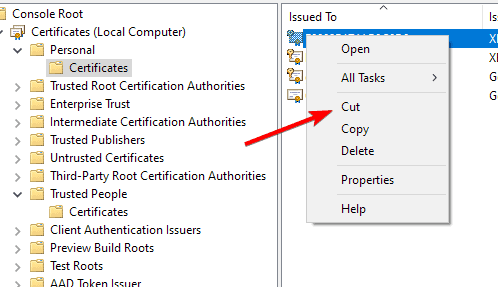
- Navigieren Sie zu Vertrauenswürdige Personen und gehen Sie dann zu Zertifikate.
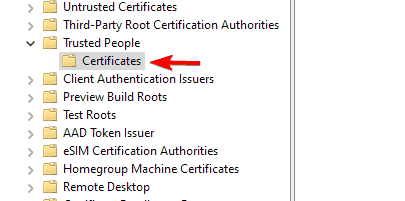
- Klicken Sie mit der rechten Maustaste auf das rechte Fenster und wählen Sie Einfügen.
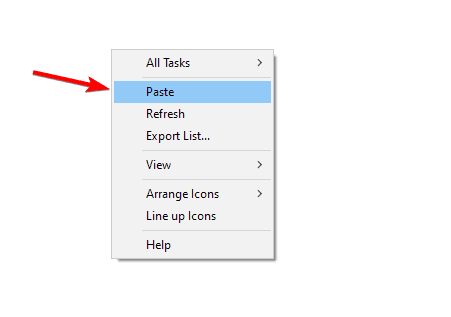
Es ist möglich, dass Ihre Signatur nicht zum Dokument hinzugefügt werden konnte, weil sie von Ihrem System nicht vertrauenswürdig ist. Das Hinzufügen des Zertifikats zur vertrauenswürdigen Gruppe umgeht alle Sicherheitsbeschränkungen, die verhindern könnten, dass die Signatur hinzugefügt wird.
Dies kann Ihnen auch helfen, den wiederherstellbaren Signaturfehler in Ihrem Word-Dokument zu umgehen. Erfahren Sie mehr zu diesem Thema
- Das neue Power Query-Update von Excel macht das Importieren von Daten intelligenter
- Microsoft 365-Webanwendungen erhalten die Option für einfache Zugriffsanforderungen
6. Reparieren Sie die Excel-App
-
Klicken Sie auf das Startmenü-Symbol und wählen Sie Einstellungen.
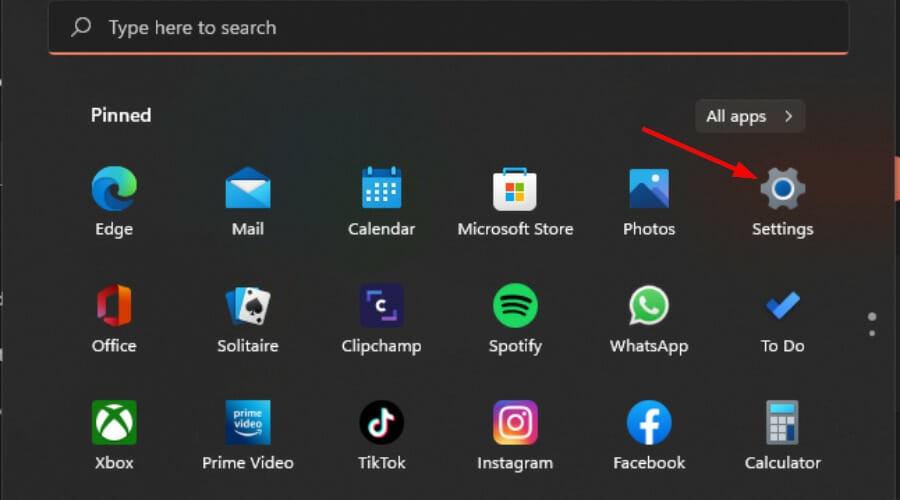
-
Geben Sie Systemsteuerung in die Suchleiste ein und klicken Sie auf Öffnen.
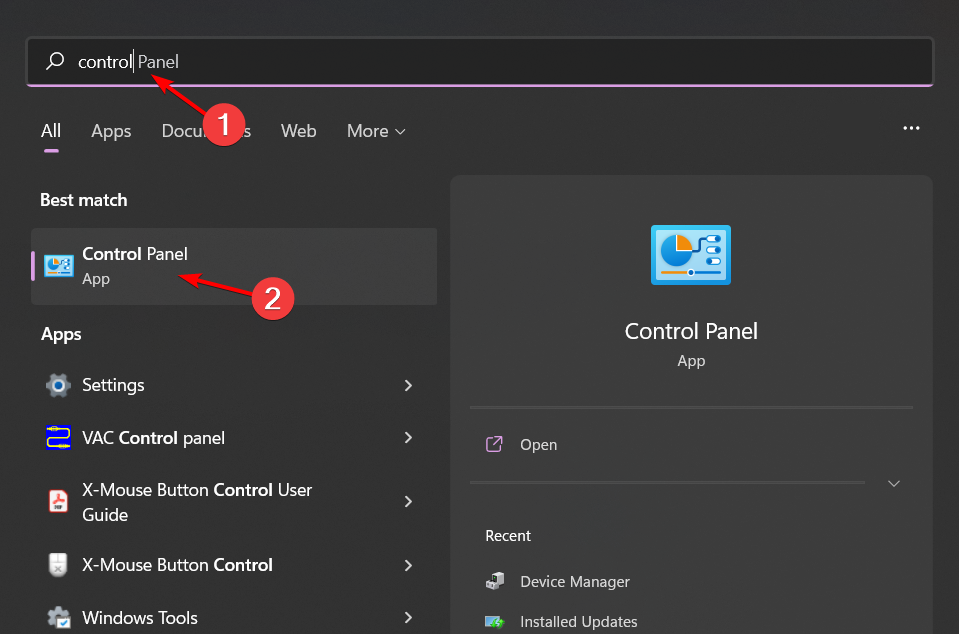
-
Gehen Sie zu Programme und wählen Sie Programm deinstallieren.
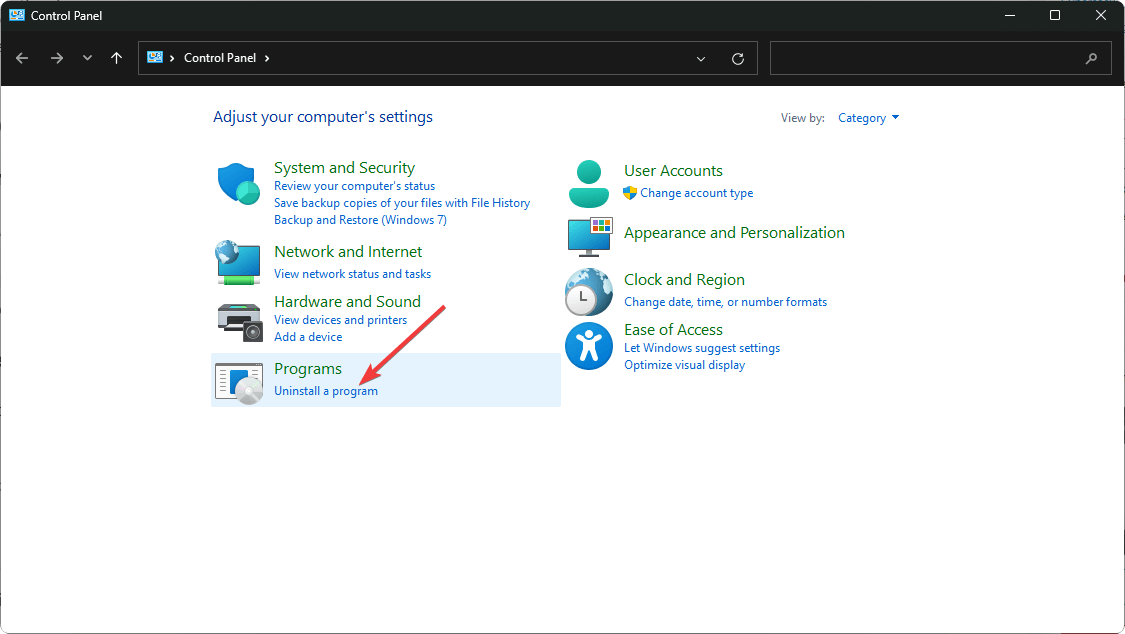
-
Klicken Sie nun auf Microsoft Office und wählen Sie Ändern.
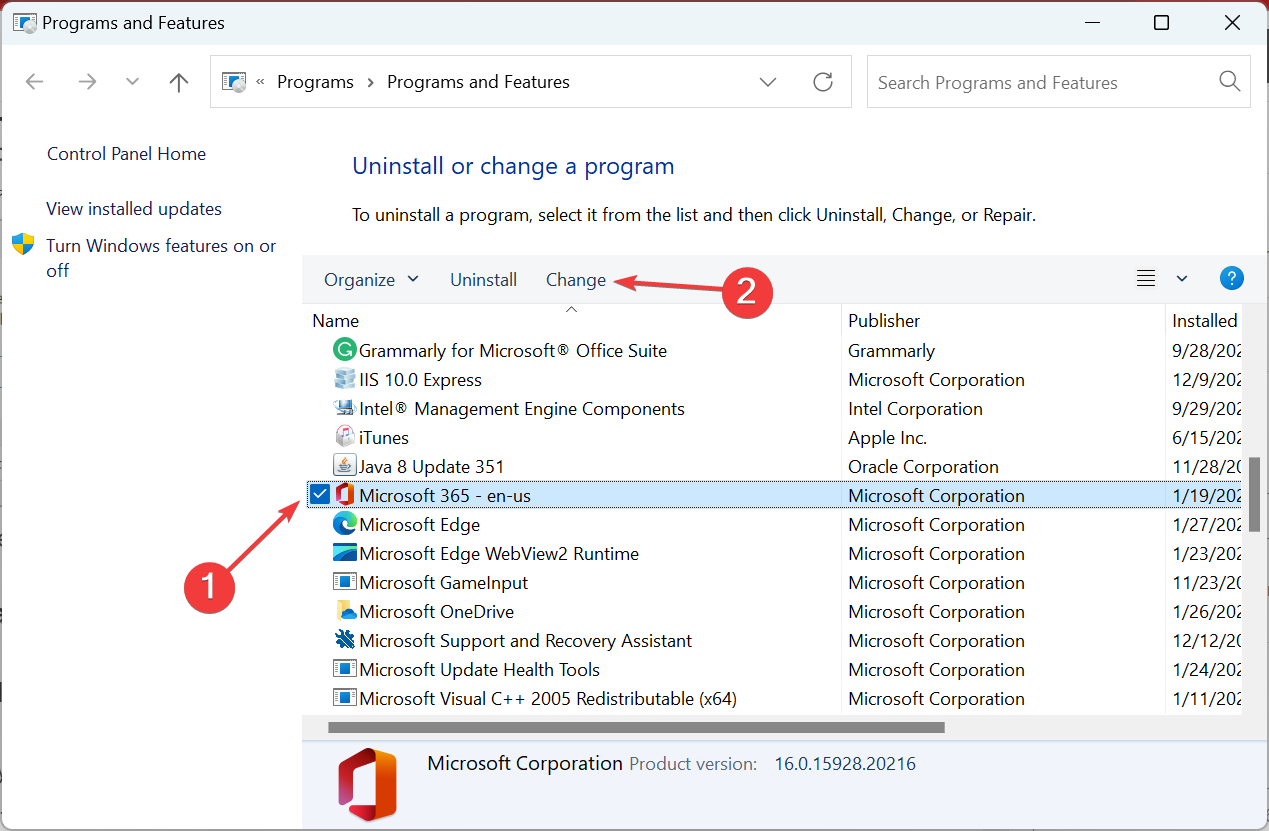
-
Klicken Sie schließlich auf Online-Reparatur, und wählen Sie dann Reparieren.
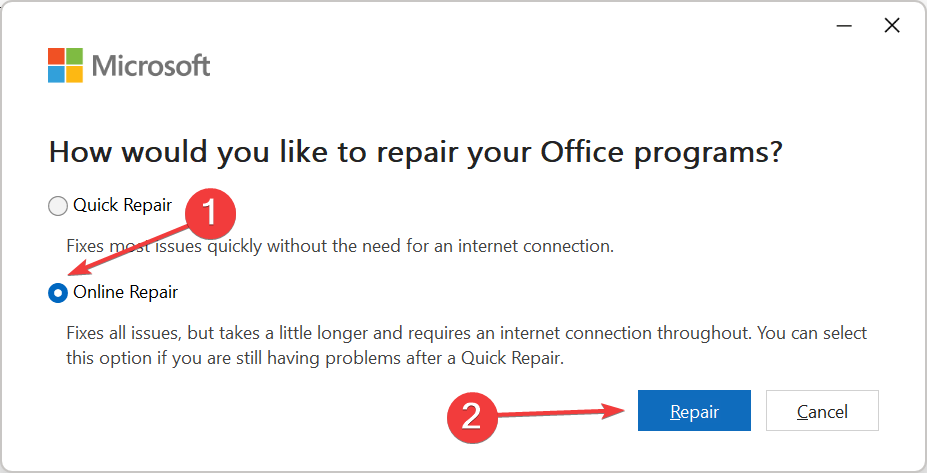
-
Alternativ können Sie auf die Windows Einstellungen klicken, Apps auswählen und dann auf Apps & Funktionen klicken.
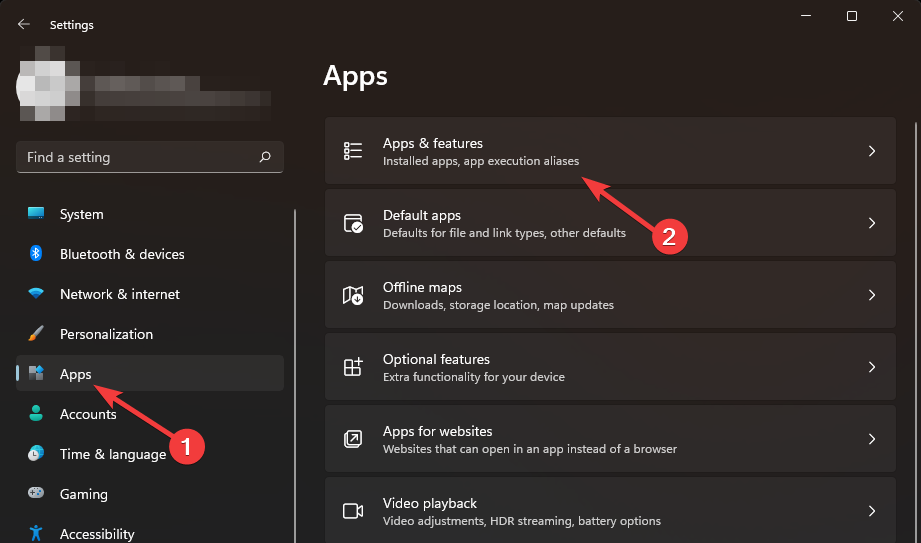
-
Suchen Sie Microsoft Excel/Office, klicken Sie auf die drei Auslassungspunkte und wählen Sie Erweiterte Optionen aus.
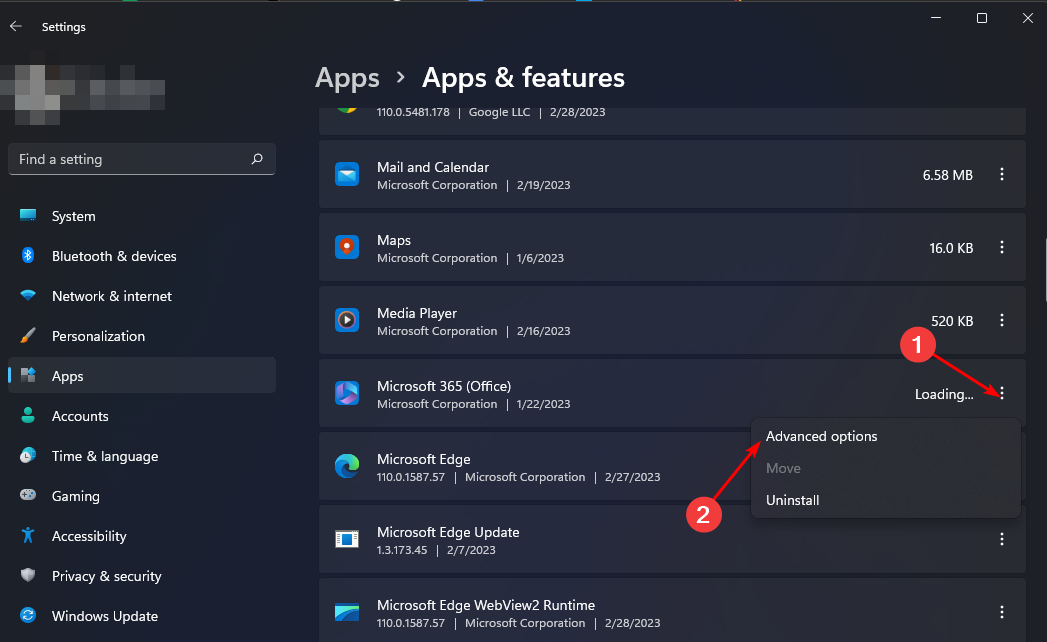
-
Klicken Sie dann auf Reparieren.
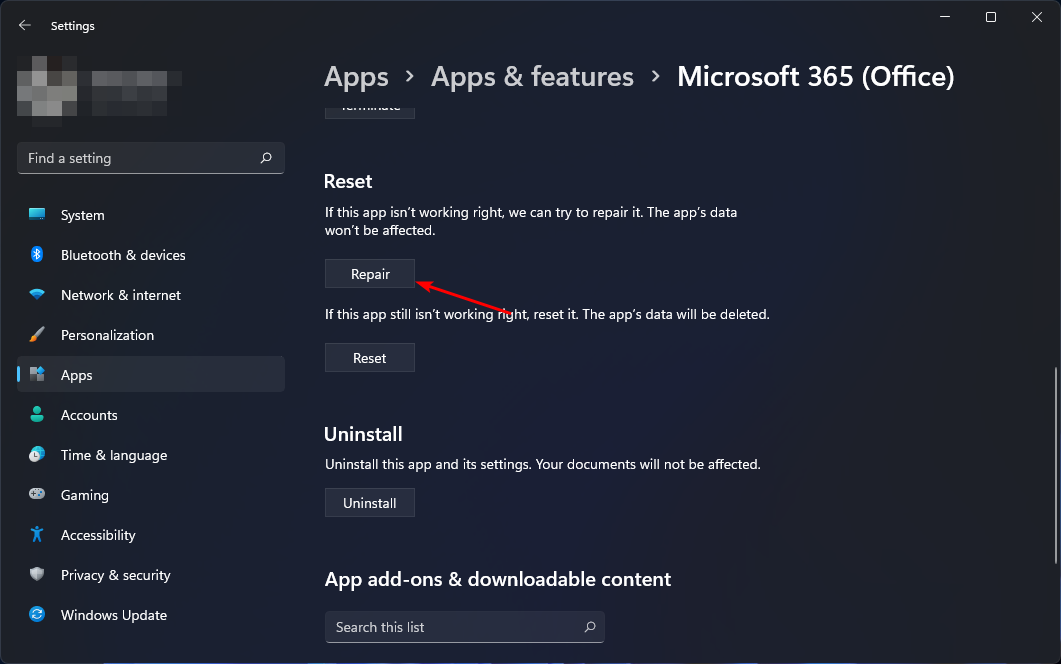
- Nachdem der Reparaturvorgang abgeschlossen ist, starten Sie Ihren Computer neu und prüfen Sie, ob das Problem weiterhin auftritt.
Das Problem mit Signaturen kann in jeder Microsoft Office-App auftreten. Auch Outlook hat seine eigenen Probleme, da manchmal Signaturen hinzugefügt werden, die dann verschwinden. Wenn dies der Fall ist, schauen Sie sich unseren Artikel darüber an, wie Sie es zurückbekommen können.
Wir hoffen, dass eine dieser Lösungen Ihnen geholfen hat, Ihre Signatur-Situation in Excel zu beheben. Wir freuen uns auch über weitere Lösungen, die für Sie funktioniert haben, aber in unserer Liste fehlen, im Kommentarfeld unten.













